1、在电脑桌面上找到【此电脑】图标并右击鼠标。

2、在弹出的菜单列表中单击属性选项。
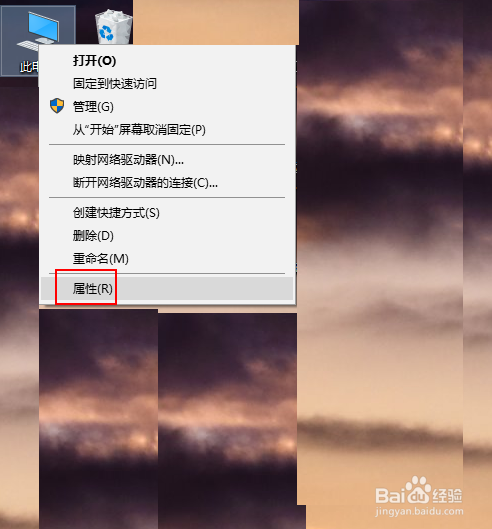
3、在系统的左上角点选【控制面板主页】选项。

4、在控制面板文件夹中将查看方式更改为大图标选项。
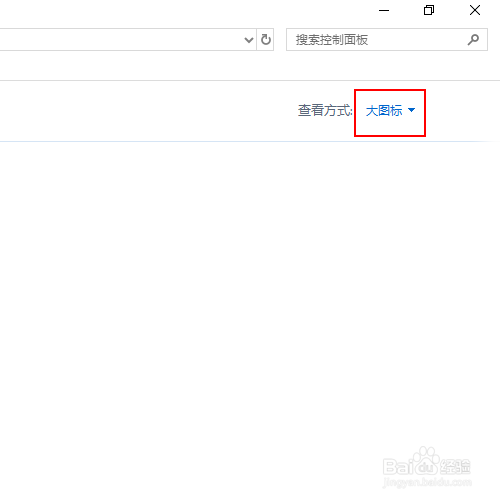
5、点击下方的红外线选项。

6、在红外线窗口中点击红外线选项卡。

7、在下方找到【在任务栏上显示一个图标表示红外设备活动】选项并去除调前面复选框中的对勾。
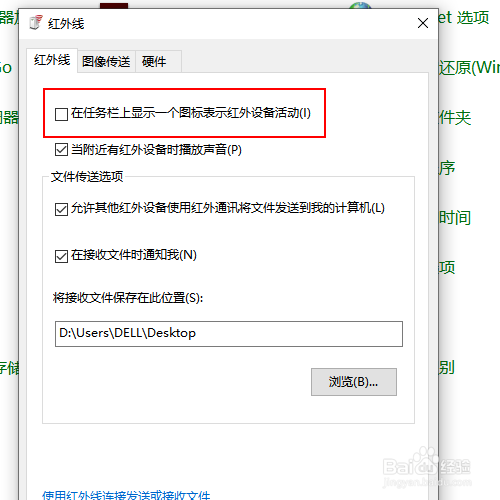
8、单击下面的确定按钮即可。

时间:2024-10-22 08:15:56
1、在电脑桌面上找到【此电脑】图标并右击鼠标。

2、在弹出的菜单列表中单击属性选项。
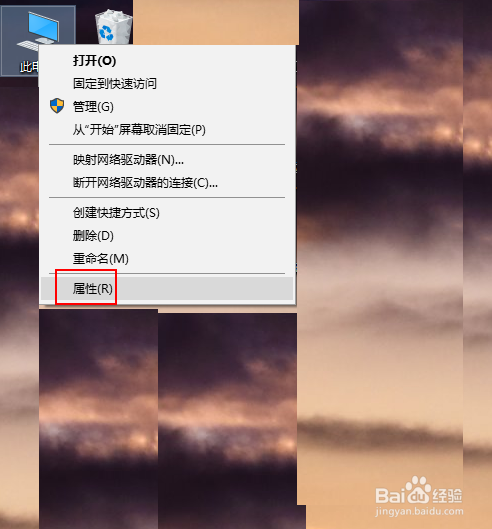
3、在系统的左上角点选【控制面板主页】选项。

4、在控制面板文件夹中将查看方式更改为大图标选项。
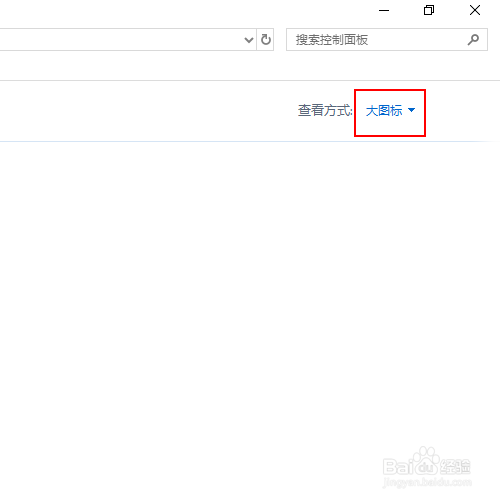
5、点击下方的红外线选项。

6、在红外线窗口中点击红外线选项卡。

7、在下方找到【在任务栏上显示一个图标表示红外设备活动】选项并去除调前面复选框中的对勾。
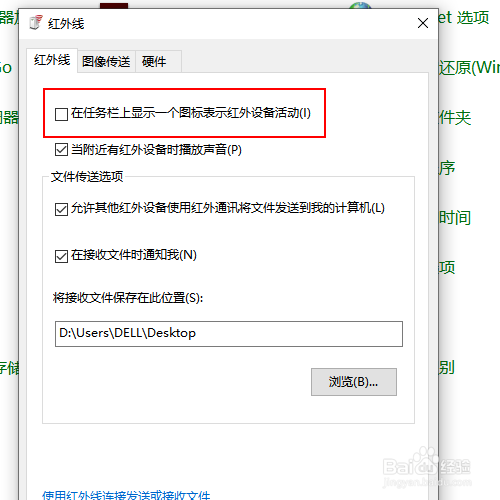
8、单击下面的确定按钮即可。

